まず、PCを選びます。
筆者は、ノートPCを愛用しています。ノートPCのストロークの短いキーボードに違和感を感じる場合には、デスクトップPCをご検討下さい。
LinuxをPCにインストールするには、BIOSと言うPCの機能を使用します。
PCの販売店にて新品または中古品で購入する時に確認して頂きたい点は、次の通りです。
(1)BIOSの起動ボタンは、F2かESCか、それ以外かを調べておく。
BIOSの画面の起動は、起動画面が表示される直前にメーカーが指定したBIOS起動ボタン(F2やESCなど)のキーを軽く連打することで、BIOS起動画面は表示されるようにPCは作られています。
PCメーカーによりF12のキーを使用する仕様のものもありますので、新品や中古品を購入する際は、ぜひ販売店やPCメーカーに尋ねられることをお勧めします。
(2)BIOSでUSBブートのできるPCを用意する。
新品のPCは問題ありませんが、中古PCになると少し勝手が違う部分があります。それは、USBブートができるか否かの部分です。
非常に古い良品になるとCD-ROM(またはDVD-ROM)ドライブが搭載されていて、ブートはCD-ROMからしか受け付けない物もあります。
ブートの歴史は、HDDブートとFD(フロッピーディスク)のブートから始まり、NIC(LAN)ブート、CD-ROMブート、USBブートと進歩してきました。ブートの変更はBIOSで設定で、今では簡単に出来るようになって来ました。
(3)UbuntuのインストーラーをインストールしたUSBメモリー(8GB以上が好ましい)を一本用意する。(チェックサムのコマンドで中身を確認したもの)
Ubuntuの公式サイトから通常版またはLTSのどちらかをブラウザ経由でダウンロードします。
ダウンロードが完了しましたら、シェルでチェックサムのコマンドを入力し、ダウンロードしたそのファイルが改ざんされていないか確認することができます。(万が一チェックサムの値が、公式サイトの物と違う時は、そのファイルは改ざんされていますので使用しないで削除します)
チェックサムの値が公式サイトの情報と同じ場合には、そのファイルのパーミッションを変更して、USBメモリーにインストーラーとしてインストールします。
USBメモリーのインストーラーが完成しましたら、PCのOS(オペレーティングシステム)をシャットダウンした後に電源を入れ直して、BIOSの画面を表示させます。
ここでブートの設定画面を呼び出し、USBメモリーからブートする様に設定を変更し、設定を保存して下さい。
PCの「設定の変更と再起動」の選択肢を選び、PCを再起動させます。
PCの再起動と共にUSBメモリー内のLinuxのインストーラーが、ブートで読み込まれてLinuxのインストール画面が表示されます。
後は、その画面のガイドに沿って、Linuxをインストールします。
余談
BIOSの画面は、通常は英語での表記となっていますので、辞書を用意するのも手かと思われます。

コメント